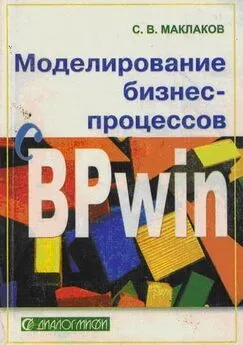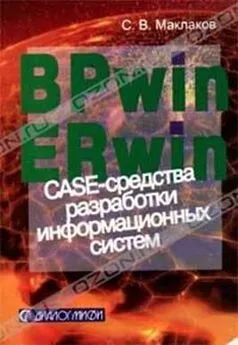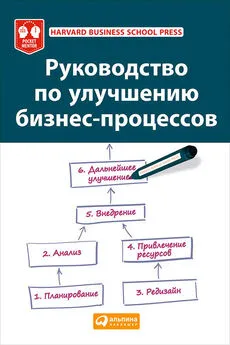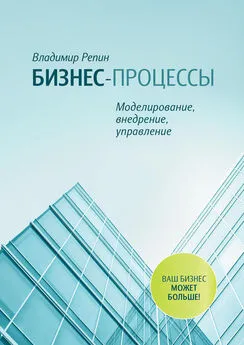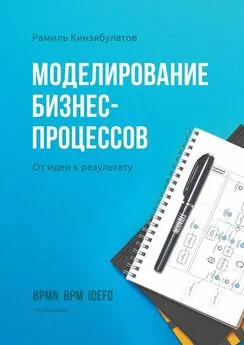Сергей Маклаков - Моделирование бизнес-процессов с BPwin 4.0
- Название:Моделирование бизнес-процессов с BPwin 4.0
- Автор:
- Жанр:
- Издательство:Диалог-МИФИ
- Год:2002
- Город:Москва
- ISBN:5-86404-165-3
- Рейтинг:
- Избранное:Добавить в избранное
-
Отзывы:
-
Ваша оценка:
Сергей Маклаков - Моделирование бизнес-процессов с BPwin 4.0 краткое содержание
Книга представляет собой практическое руководство по созданию функциональных моделей и системному анализу с помощью CASE-средства фирмы Computer Associates - BPwin 4.0. Она содержит описание методологии и инструментальных средств, а также набор упражнений, позволяющих самостоятельно освоить технику создания функциональных моделей.
Книга предназначена для системных аналитиков и специалистов в области информационных технологий.
Моделирование бизнес-процессов с BPwin 4.0 - читать онлайн бесплатно полную версию (весь текст целиком)
Интервал:
Закладка:
Затем внесите другие значения в соответствии с табл. 4.10.1.Для подключения к UDP ключевого слова перейдите к полю Keyword и щелкните по полю выбора.
Таблица 4.10.1. Наименование и свойства UDP
 |
Для назначения UDP работе следует щелкнуть по ней правой кнопкой мыши и выбрать в контекстном меню UDP. Появляется вкладка UDP Values диалога Activity Properties (рис. 4.10.3).
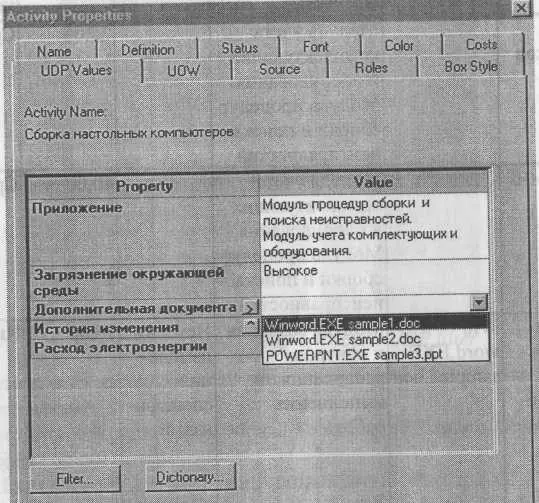
Рис. 4.10.3. Вкладка UDP Values диалога Activity Properties
Внесите значения UDP для работ (таблица 4.10.2).
Таблица 4.10.2. Значения UDP

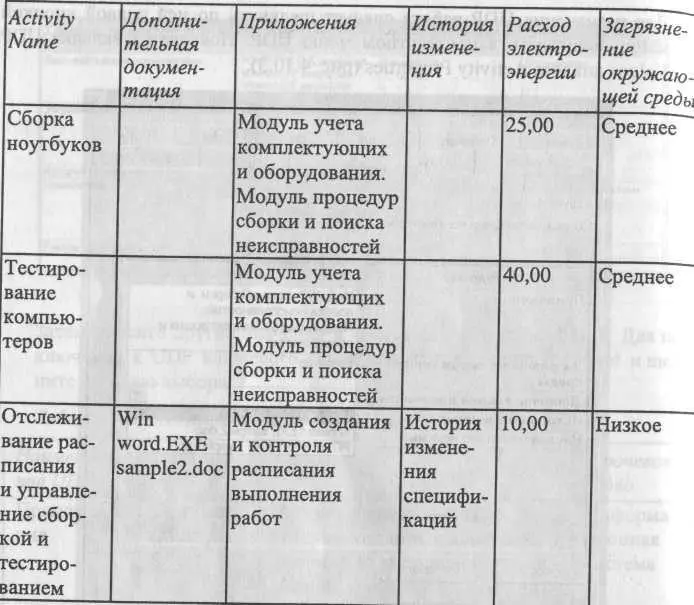
После внесения UDP типа Command или Command List щелчок по кнопке  приведет к запуску приложения.
приведет к запуску приложения.
В диалоге Activity Properties щелкните по кнопке Filter. В появившемся диалоге Diagram object UDP filter (рис. 4.10.4) отключите ключевые слова "Информационная система". Щелкните по ОК. В результате в диалоге Activity Properties не будут отображаться UDP с ключевыми словами "Информационная система".
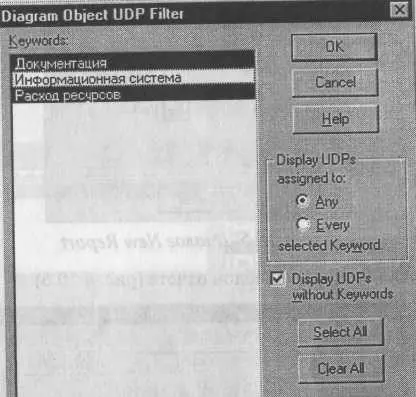
Рис. 4.10.4. Диалог Diagram object UDP filter
Отметим, что свойства UDP можно присвоить не только работам, но и стрелкам.
7.Посмотрите отчет по UDP. Меню Tools/Report/Diagram Object Report.
Выберите опции отчета:
Start from Activity: A2. Сборка и тестирование компьютеров
Number of Levels: 2
User Defined Properties: Расход электроэнергии
Report Format: RPTwin.
8.Щелкните по кнопке Report. В появившемся диалоге "Сохранение файла" щелкните по кнопке "Сохранить".
Запускается генератор отчетов RPTwin и появляется диалог New Report. Выберите тип отчета Columnar (рис. 4.10.5).
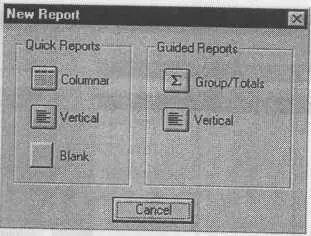
Рис. 4.10.5. Диалог New Report Автоматически создается шаблон отчета (рис. 4.10.6).
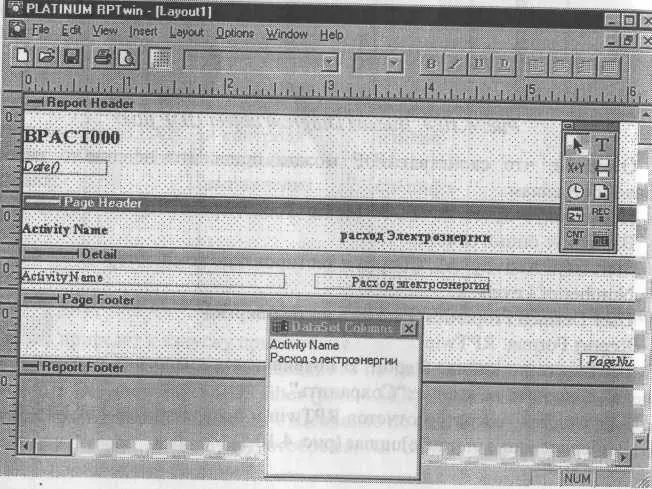
Рис. 4.10.6. Шаблон отчета в RPTwin
Нажатие на кнопку позволяет просмотреть отчет. Отразим в отчете суммарный расход электроэнергии.
9. Выберите в меню Insert/Formula Field, затем переместите маркер в секцию отчета Page Footer, затем щелкните один раз. Появляется диалог Formula Editor (рис. 4.10.7).
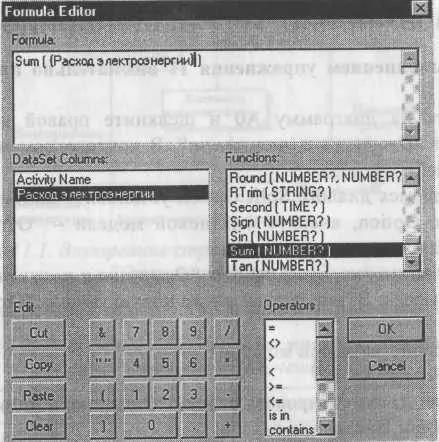
Рис. 4.10.7. Диалог Formula Editor
В поле Formula внесите текст формулы: Sum ({"Расход электроэнергии"})
Затем щелкните по ОК. Отчет показывается в окне просмотра (рис. 4.10.8). В нижней части страницы расположено суммирующее поле - результат вычисления формулы (на рис. 4.10.8 не видно).

Рис. 4.10.8. Окно просмотра отчета в RPTwin
4.11. Упражнение 11. Расщепление модели
Перед выполнением упражнения 11 внимательно прочитайте подраздел 1.2.7.
1.Перейдите на диаграмму АО и щелкните правой кнопкой мыщи по работе "Отгрузка и получение". В контекстном меню выберите Split Model.
В появившемся диалоге Split Option установите опцию Enable Merge /Overwrite Option, внесите имя новой модели - "Отгрузка и получение" и щелкните по ОК.
Обратите внимание, что у работы "Отгрузка и получение" появилась стрелка вызова. BPwin создал также новую модель "Отгрузка и получение".
2.Внесите свойства новой модели:
Time Frame: AS-IS;
Purpose: Документировать работу "Отгрузка и получение";
Viewpoint: Начальник отдела;
Definition: Модель создается для иллюстрации возможностей BPwin по расщеплению и слиянию моделей
Scope: Работы по получению комплектующих и отправке готовой продукции.
3.Декомпозируйте контекстную работу на 3 работы (табл. 4.11.1).
Таблица 4.11.1. Декомпозиция работы "Отгрузка и получение"
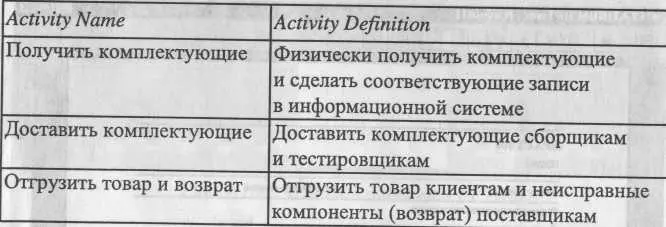
Свяжите граничные стрелки, как показано на рис. 4.11.1.
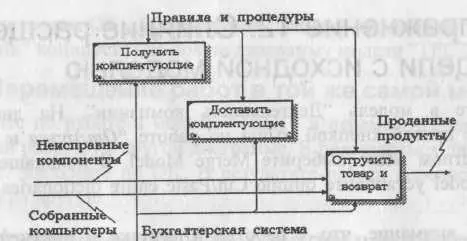
Рис. 4.11.1. Внутренние стрелки на декомпозиции работы "Отгрузка и получение"
5. Внесите следующие внутренние и граничные стрелки (табл. 4.11.2).
Таблица 4.11.2. Внутренние и граничные стрелки на декомпозиции работы "Отгрузка и получение"
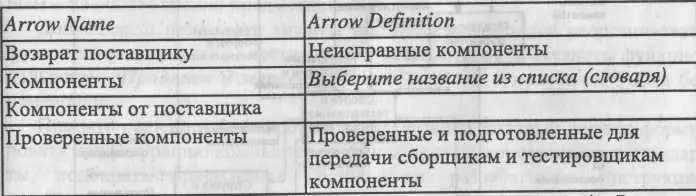
6. Туннелируйте граничные стрелки (Resolve Border Arrow). Результат выполнения упражнения показан на рис. 4.11.2.
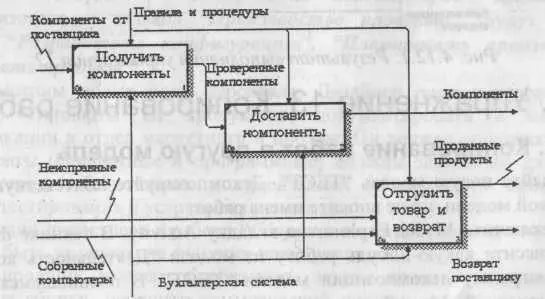
Рис. 4.11.2. Результат выполнения упражнения 11
4.12. Упражнение 12. Слияние расщепленной модели с исходной моделью
1.Перейдите в модель "Деятельность компании". На диаграмме АО щелкните правой кнопкой мыши по работе "Отгрузка и получение".
Вконтекстном меню выберите Merge Model. В появившемся диалоге Merge Model установите опцию Cut/Paste entire dictionaries и щелкните поОК.
Обратите внимание, что у работы "Отгрузка и получение" исчезла стрелка вызова и появилась новая декомпозиция.
Появились новые стрелки с квадратными скобками. Туннелируйте эти стрелки (Resolve Border Arrow).
2.На диаграмме АО туннелируйте и свяжите стрелки согласно рис. 4.12.1.
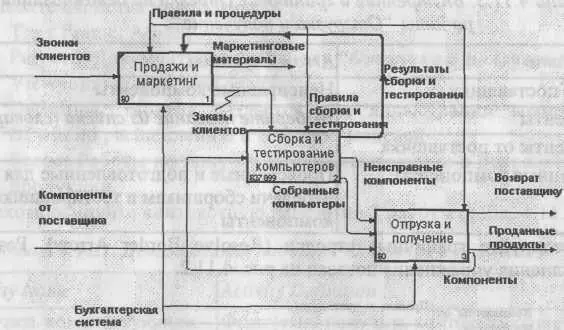
Рис. 4.12.1. Результат выполнения упражнения 12
4.13. Упражнение 13. Копирование работ
4.13.1. Копирование работ в другую модель
Создайте новую модель "ТЕСТ". Декомпозируйте контекстную работу в новой модели, но не вносите имена работ.
Переключите Model Explorer во вкладку Activity. В технике drag&drop перенесите какую-нибудь работу из модели "Деятельность компании" на диаграмму декомпозиции модели "ТЕСТ". В появившемся диалоге Continue with Merge? установите опцию Paste/Merge entire dictionaries и щелкните по ОК. В результате работа из модели "Деятельность компании" копируется на новую диаграмму модели "ТЕСТ".
4.13.2. Перемещение работ в той же самой модели
Интервал:
Закладка: